कंप्यूटर के लिए iPhone तस्वीरें बचाने के लिए पूर्ण गाइड
हां, यह सच है कि iPhone एक निश्चित के साथ आता हैऔर बहुत सीमित मेमोरी और इसे ठीक करने का कोई तरीका नहीं है। समय के साथ, आपका मीडिया, मुख्य रूप से आपकी तस्वीरें तेजी से जमा होती हैं और एक शक्तिशाली भंडारण समस्या पैदा करती हैं। लेकिन जब भी आवश्यक हो आप हमेशा अपने अतिरिक्त डेटा को संग्रहीत या साफ़ कर सकते हैं। आप अपने iPhone से अपने सभी फ़ोटो को अपने पीसी या लैपटॉप पर आसानी से बैकअप कर सकते हैं। पर कुछ प्रभावी तरीके कैसे iPhone से कंप्यूटर को तस्वीरें बचाने के लिए इस लेख में विस्तृत हैं। तो चलो शुरू करते है।
भाग 1: आईक्लाउड फोटोज लाइब्रेरी के साथ आईफोन से कंप्यूटर में फोटो सेव करें
एक iPhone उपयोगकर्ता के रूप में, यह बहुत महत्वपूर्ण हैiCloud पर रजिस्टर करें। यह न केवल अपने सभी पंजीकृत उपयोगकर्ताओं को 5 जीबी क्लाउड स्टोरेज स्पेस प्रदान करता है, बल्कि विभिन्न सुविधाएं भी प्रदान करता है, जैसे कि आईक्लाउड फोटो लाइब्रेरी, फोटो स्ट्रीम आदि। यदि आपका स्टोरेज कम हो रहा है और आप अपने फोटो और वीडियो अपने पीसी की तरह कहीं और ट्रांसफर करना चाहते हैं। तब आप पाएंगे कि iCloud सबसे व्यवहार्य विकल्पों में से एक है। ICloud फोटो लाइब्रेरी का उपयोग करके iPhone से कंप्यूटर पर चित्रों को कैसे बचाया जाए, नीचे वर्णित है।
IPhone पर iCloud फोटो लाइब्रेरी सक्षम करें
- 1. "सेटिंग" पर जाएं अपना नाम प्रदान करें और "आईक्लाउड" पर जाएं, "फोटो" पर टैप करें।
- 2. "आईक्लाउड फोटो लाइब्रेरी" चालू करें।

कंप्यूटर पर iCloud फोटो लाइब्रेरी सक्षम करें
विंडोज के लिए:
अगर आप विंडोज कंप्यूटर पर iCloud फोटो लाइब्रेरी द्वारा दी गई सुविधाओं का उपयोग करना चाहते हैं तो सबसे पहले आपको अपने पीसी के लिए विंडोज के लिए iCloud डाउनलोड और इंस्टॉल करना होगा। प्रक्रिया नीचे उल्लिखित है।
- 1. इसे स्थापित करने के बाद विंडोज के लिए आईक्लाउड खोलें।
- 2. अब, "फोटो पर जाएं और" विकल्प "पर क्लिक करें।
- 3. "आईक्लाउड फोटो लाइब्रेरी" को सक्षम करने के लिए चयन करें।

अब, कि आप अंततः फोटो को चालू कर चुके हैंअपने iPhone और कंप्यूटर पर लाइब्रेरी और उन्हें एक साथ सिंक किया, केवल एक चीज बनी हुई है जो आपके कंप्यूटर पर सिंक किए गए फ़ोटो को ढूंढना है। आप इसे फाइल एक्सप्लोरर के अंदर और फिर "आईक्लाउड फोटोज" के अंदर पा सकते हैं। "डाउनलोड" फ़ोल्डर खोलें और डाउनलोड पर टैप करें।

मैक के लिए:
अगर आप भी अपने मैक पर आईक्लाउड फोटो लाइब्रेरी का उपयोग करना चाहते हैं, तो आपको मैक पर फोटो लाइब्रेरी ढूंढनी होगी और इसे चालू करना होगा।

आपको अपने मैक पर फोटो ऐप के अंदर अपने सभी आईक्लाउड तस्वीरें मिलेंगी।
भाग 2: Google फ़ोटो के साथ iPhone से कंप्यूटर पर चित्र सहेजें
Google फ़ोटो पर अपने बैकअप चित्रों को संग्रहीत करना हैएक उत्कृष्ट विकल्प। जब Google आपकी तस्वीरों के लिए असीमित क्लाउड स्टोरेज प्रदान कर रहा है तो आप अपने पीसी पर फ़ोटो डाउनलोड करने के लिए सभी परेशानियों से क्यों गुज़रेंगे? लेकिन वहां एक जाल है! दुर्भाग्य से, Google फ़ोटो में असीमित छवियों को संग्रहीत करने के लिए आपकी प्रत्येक तस्वीर 16 मेगापिक्सेल से नीचे की होनी चाहिए। यहाँ इसका उपयोग कैसे करें:
- 1. अपने iPhone पर Google फ़ोटो डाउनलोड करें और लॉग-इन करें।
- 2. पहली बार यूजर्स के लिए ऐप फोटोज को ओके करना होगा, ओके पर टैप करें।
- 3. अब, सेटिंग्स पर जाएं और "बैक अप और सिंक" का चयन करें।
- 4. आपके सभी चित्र Google फ़ोटो के साथ बैकअप और सिंक किए गए हैं।
- 5. आप अपने पीसी से photos.google.com पर जा सकते हैं और आप देखेंगे कि वे तिथि के अनुसार क्रमबद्ध हैं।
- 6. अब फोटो पाने के लिए "डाउनलोड" पर टैप करें।


भाग 3: ड्रॉपबॉक्स के साथ iPhone से कंप्यूटर पर तस्वीरें डाउनलोड करें
ड्रॉपबॉक्स एक बहुत ही उपयोगी थर्ड-पार्टी ऐप है। यह आपके फ़ोटो, वीडियो और डेटा तक एक आसान पहुँच प्रदान करता है। यदि आपका iPhone ड्रॉपबॉक्स के साथ किसी भी डिवाइस से जुड़ा है, तो आप अपने फोन से सभी डेटा तक पहुंच सकते हैं। इसके अलावा आईक्लाउड, आईट्यून्स और एयरड्रॉप; केवल ड्रॉपबॉक्स एक कनेक्टेड डिवाइस से आपके डेटा को असीमित एक्सेस प्रदान करता है। लेकिन ध्यान रखें, क्योंकि यह स्थानांतरण का एक वायरलेस रूप है, इसे हर बार अपनी तस्वीरों को सिंक करने और बैकअप के लिए एक स्थिर वाई-फाई या इंटरनेट कनेक्शन की आवश्यकता होती है। तो, यहां चित्रों को स्थानांतरित करने के लिए ड्रॉपबॉक्स का उपयोग कैसे करें:
- 1. ऐप स्टोर से ड्रॉपबॉक्स डाउनलोड करें और इसे अपने iPhone पर स्थापित करें।
- 2. एक खाता बनाएं और लॉग-इन करें।
- 3. फाइलों पर जाएं और गंतव्य चुनें। शीर्ष पर, आपको तीन डॉट्स दिखाई देंगे, उन पर टैप करें और अपलोड फ़ाइल चुनें।
- 4. अब, उन तस्वीरों को चुनें जिन्हें आप ड्रॉपबॉक्स पर भेजना चाहते हैं फिर अपलोड पर टैप करें।
- 5. अपने कंप्यूटर पर आप ड्रॉपबॉक्स डेस्कटॉप ऐप डाउनलोड कर सकते हैं या आधिकारिक वेबसाइट पर जा सकते हैं।
- 6. पहले इस्तेमाल किए गए आवश्यक क्रेडेंशियल के साथ लॉगिन करें।
- 7. अपलोड की गई तस्वीरों को ढूंढें और उन्हें सीधे अपने पीसी पर डाउनलोड करें।
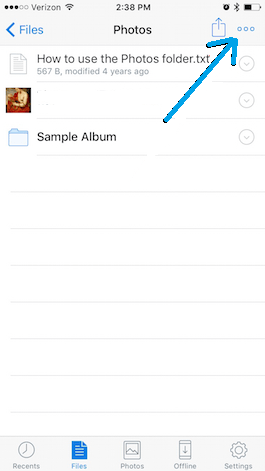
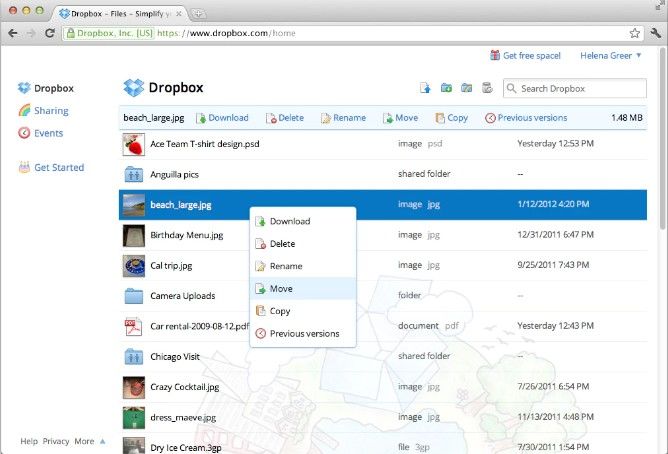
भाग ४: iPhone से Computer में Tenorshare iCareFone के साथ फ़ोटो प्राप्त करें
यदि आप यह जानना चाहते हैं कि "मैं चित्रों को कैसे आयात करूँ?"iPhone से कंप्यूटर के लिए? यह एक बहुमुखी कार्यक्रम है जो एक पूर्ण फ़ाइल प्रबंधक प्रदान करता है जिसकी सहायता से आप अपने iPhone से पीसी पर असीमित संख्या में चित्र भेज सकते हैं। मैक ओएस और विंडोज दोनों के लिए उपलब्ध यह आपकी संपूर्ण स्थानांतरण प्रक्रिया को आसान बना सकता है।
- बहुत उपयोगकर्ता के अनुकूल इंटरफेस
- कोई वाई-फाई या इंटरनेट कनेक्शन की जरूरत नहीं।
- उच्च स्थानांतरण गति
- Google फ़ोटो के विपरीत, स्थानांतरण के लिए फ़ोटो पर कोई गुणवत्ता सीमाएँ नहीं हैं
- आईक्लाउड या आईट्यून्स के विपरीत, भंडारण सीमाएँ और खाता लॉगिन औपचारिकता नहीं है।
- चयनात्मक या थोक फोटो स्थानांतरण।
IPhone से कंप्यूटर पर फ़ोटो सहेजने के लिए Tenorshare iCareFone का उपयोग करने के लिए, इस गाइड का पालन करें:
- 1. सबसे पहले, अपने पीसी पर Tenorshare iCareFone को डाउनलोड, इंस्टॉल और रन करें।
- 2. यूएसबी केबल के साथ अपने पीसी में आईफोन में प्लग करें।
- 3. इंटरफ़ेस से "फ़ाइल प्रबंधक" पर टैप करें।
- 4. "फ़ाइल प्रबंधक" के तहत, "फ़ोटो" टैब ढूंढें और चुनें।
- 5. आप अपने कंप्यूटर स्क्रीन पर चित्रों की सूची का उपयोग करके स्थानांतरण के लिए वांछित फोटो का चयन कर सकते हैं।
- 6. चयन के बाद, "निर्यात" पर क्लिक करें।



सभी चयनित चित्रों को अब सीधे आपके कंप्यूटर पर निर्यात किया जाएगा और अब तक आईफोन से पीसी में आईट्यून्स के बिना फोटो प्राप्त करने का यह सबसे अच्छा तरीका है।
निष्कर्ष
तो, यहाँ फ़ोटो से बचाने के लिए एक विस्तृत गाइड हैiPhone आसानी से और कुशलता से कंप्यूटर के लिए। इन सभी विकल्पों का परीक्षण हमारे द्वारा किया जाता है, और यह सभी उपकरणों के साथ अच्छी तरह से काम करता है। यदि आप सबसे अच्छा चाहते हैं तो आपको पता है कि क्या चुनना है। बस Tenorshare iCareFone के लिए जाओ। इस अद्भुत सॉफ्टवेयर को याद मत करो!
यदि आप इस लेख को पसंद करते हैं, तो नीचे साझा और टिप्पणी करना न भूलें !!

![[पूर्ण गाइड] कैसे iPhone तस्वीरें और जीपीएस जानकारी जोड़ें पर एक जियोटैग बनाने के लिए](/images/transfer-photo/full-guide-how-to-make-a-geotag-on-iphone-photos-and-add-gps-info.jpg)







